
时间:2021-02-13 03:10:46 来源:www.win10xitong.com 作者:win10
网友抱怨说他的电脑不知道是不是买到假货了,总是要出win10edge浏览器下载的故障,要是遇到这个问题的用户对电脑知识不是很了解的话,可能自己就不知道怎么解决了。那这个问题可不可以我们自己就解决呢?当然是可以的。只需要按照这个流程:1、鼠标左键单击开始按钮,所示2、进入开始菜单,打开启动micrsoft edge浏览器,所示就可以了。下面就是处理win10edge浏览器下载问题的具体的详尽解决技巧。
推荐系统下载:笔记本Win10专业版
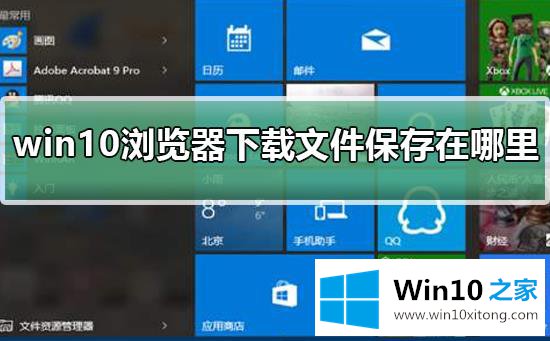
win10浏览器下载文件保存位置介绍:
第一步:用鼠标左键点击开始按钮,如下图所示
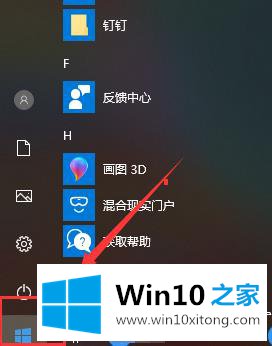
第二步:进入开始菜单,打开浏览器开始微距边,如下图
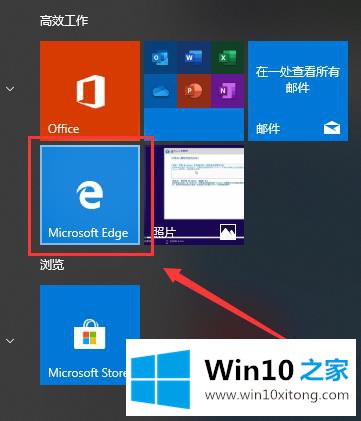
第三步:进入浏览器,打开右上角的三个点,如下图
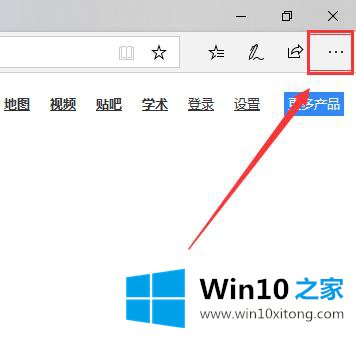
第四步:打开菜单底部的设置,如下图所示
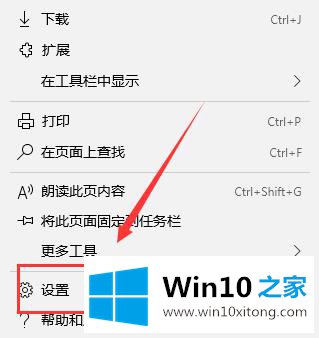
第五步:进入设置界面,下拉到底,如下图。你可以在下载下看到保存的路径,打开修改按钮,如下图所示
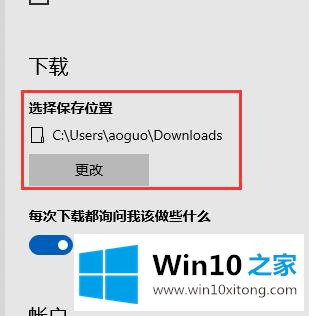
第六步:接下来,我们可以自定义下载文件的保存文件夹,如下图所示
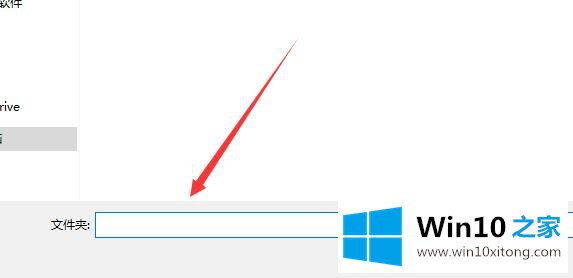
这是win10家庭网络带来的Win10浏览器下载文件的保存位置介绍。希望你能解决自己的困惑。想了解更多问题,请收藏我的纯网。
到这里,win10edge浏览器下载的详尽解决技巧就全部结束了,如果你还没有解决好,那么多用上面的方法尝试几次,问题一定可以解决的。